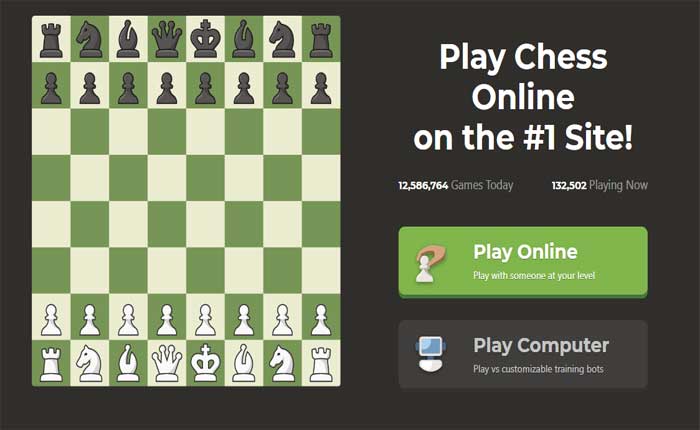
Chess.com è una piattaforma online dedicata al gioco degli scacchi, che offre un’ampia gamma di funzionalità e risorse per giocatori di tutti i livelli, dai principianti ai giocatori avanzati.
Gli utenti possono giocare a scacchi online contro altri giocatori di tutto il mondo.
Chess.com offre numerose risorse di apprendimento come lezioni video, tutorial, articoli e puzzle interattivi progettati per aiutare i giocatori a migliorare le proprie abilità scacchistiche.
Queste risorse coprono vari aspetti del gioco, comprese le aperture, le tattiche, le strategie e le tecniche di fine partita.
Chess.com promuove una comunità vivace e attiva di giocatori di scacchi.
Gli utenti possono unirsi ai club, partecipare ai forum, chattare con altri giocatori e impegnarsi in discussioni su vari argomenti relativi agli scacchi.
Tuttavia, molte persone affrontano il problema quando tentano di accedere al sito Web Chess.com: il sito Web non funziona.
Sei qui per lo stesso motivo? Se sì, non preoccuparti, ti abbiamo coperto, in questa guida imparerai alcuni passaggi efficaci per risolvere il problema.
Come risolvere il problema con Chess.com che non funziona
Di seguito sono riportati diversi passaggi che puoi provare a risolvere il problema:
Controlla la tua connessione Internet:
Assicurati che la tua connessione Internet sia stabile e funzioni correttamente.
Una scarsa connettività Internet può causare problemi con l’accesso a Chess.com.
Se sospetti un problema con la connessione Internet, prova a riavviare il router o il modem.
Scollega la fonte di alimentazione, attendi qualche secondo, quindi ricollegala. Attendi il riavvio del dispositivo e ricollegalo.
Se possibile, prova ad accedere a Chess.com da un altro dispositivo connesso alla stessa rete.
Ciò può aiutare a determinare se il problema è specifico di un particolare dispositivo o se è correlato alla rete stessa.
A volte, firewall, controlli parentali o impostazioni di sicurezza sulla rete potrebbero limitare l’accesso a determinati siti Web o servizi.
Assicurati che Chess.com non sia bloccato da alcuna impostazione di rete.
Verifica eventuali interruzioni del servizio:
Un’interruzione del server si verifica quando i server responsabili dell’hosting di un sito Web, una piattaforma o un servizio non sono disponibili o riscontrano difficoltà tecniche.
Quando si verifica un’interruzione del server, il servizio interessato potrebbe diventare inaccessibile o subire interruzioni di funzionalità per gli utenti che tentano di accedervi.
Quando si verifica un’interruzione del server, la società responsabile della manutenzione del servizio, solitamente lavora per risolvere il problema il più rapidamente possibile.
Visita i canali social media ufficiali di Chess.com o la loro pagina di stato per verificare eventuali interruzioni del servizio segnalate o attività di manutenzione che potrebbero influenzare il sito web o l’app.
Ricarica la pagina:
Se stai utilizzando Chess.com su un browser web, prova ad aggiornare la pagina.
A volte, questo semplice passaggio può risolvere problemi temporanei.
fai semplicemente clic sul pulsante di aggiornamento sulla barra degli strumenti del browser o utilizza la scorciatoia da tastiera:
Windows: premi Ctrl + R
Mac: premi Comando + R
In alternativa, puoi anche fare clic con il pulsante destro del mouse sulla pagina Web e selezionare “Ricarica” o “Aggiorna.”
Cancella cache e cookie:
Se utilizzi un browser web per accedere a Chess.com, svuota la cache e cancella i cookie del browser.
I dati vecchi o danneggiati nella cache potrebbero causare problemi con la funzionalità del sito web.
Ecco come puoi cancellare la cache e cancellare i cookie nei browser Web più diffusi:
Google Chrome:
Fai clic sull’icona del menu con tre punti nell’angolo in alto a destra.
Vai a “Più strumenti” > “Cancella dati di navigazione.”
Seleziona l’intervallo di tempo (ad esempio, “Tutto il tempo” per cancellare tutto).
Seleziona le caselle accanto a “Cookie e altri dati dei siti” E “Immagini e file memorizzati nella cache.”
Clic “Cancella i dati.”
Mozilla Firefox:
Fare clic sull’icona del menu a tre righe nell’angolo in alto a destra.
Vai a “Opzioni” > “Privacy e sicurezza.”
Scorri verso il basso fino a “Cookie e dati dei siti” sezione.
Clicca su “Cancella i dati.”
Seleziona le caselle per “Cookie e dati dei siti” E “Contenuti Web memorizzati nella cache”.
Clic “Chiaro.”
Safari (su Mac):
Apri Safari e vai a “Safari” nella barra dei menu.
Selezionare “Preferenze” > “Privacy”.
Clicca su “Gestisci i dati del sito web”.
Clic “Rimuovi tutto” per eliminare tutti i cookie e i dati dei siti Web archiviati in Safari.
Conferma l’azione quando richiesto.
Dopo aver svuotato la cache e svuotato i cookie, visita nuovamente Chess.com e accedi nuovamente, se necessario, per vedere se il problema è stato risolto.
Aggiorna browser:
Assicurati di utilizzare la versione più recente del tuo browser web.
Controlla gli aggiornamenti e installa quelli disponibili per assicurarti di avere la versione più recente, che spesso può risolvere problemi di compatibilità o bug che potrebbero impedire il corretto funzionamento di Chess.com.
Per aggiornare il tuo browser web:
In Google Chrome:
Fai clic sull’icona del menu con tre punti in alto a destra
Vai a “Aiuto,” e seleziona “Informazioni su Google Chrome.” Chrome controllerà automaticamente la presenza di aggiornamenti e li installerà se disponibili.
In Firefox:
Fare clic sull’icona del menu (tre linee orizzontali),
Vai a “Aiuto,” e seleziona “Informazioni su Firefox.”
Firefox controllerà la presenza di aggiornamenti e li scaricherà se è disponibile una versione più recente.
Dopo aver aggiornato il browser, visita nuovamente Chess.com e verifica se il problema è stato risolto.
Prova un altro browser o dispositivo:
Se il problema persiste, prova ad accedere a Chess.com da un browser web o dispositivo diverso.
A volte, il problema potrebbe essere specifico per un particolare browser o dispositivo.
A volte, alcuni problemi con i siti Web possono essere specifici del browser.
Se Chess.com non funziona correttamente su un browser web, prova ad accedere al sito web utilizzando un browser diverso.
(ad esempio, se utilizzi Google Chrome, prova Firefox, Safari, Edge, ecc.).
Apri il browser alternativo, vai su Chess.com e controlla se il sito web funziona correttamente. In tal caso, suggerisce che il problema potrebbe essere correlato al browser originale che stavi utilizzando.
Se stai utilizzando Chess.com su un computer o laptop e riscontri problemi, prova ad accedere al sito web da un altro dispositivo, ad esempio un computer, smartphone o tablet diverso.
Utilizza un dispositivo diverso, connettiti a Internet e accedi a Chess.com.
Se il sito Web funziona correttamente sul dispositivo alternativo, indica che il problema potrebbe essere specifico del dispositivo che stavi utilizzando.
Disabilita le estensioni del browser:
A volte, le estensioni possono causare conflitti con determinati siti Web.
Disattiva eventuali estensioni o componenti aggiuntivi del browser che potrebbero interferire con la funzionalità di Chess.com.
Apri il tuo browser web Google Chrome, Mozilla Firefox, Safari.
Individua il menu o l’opzione delle impostazioni indicata da tre punti verticali o linee orizzontali.
E seleziona “Estensioni” O “Componenti aggiuntivi”.
Vedrai un elenco delle estensioni installate.
Disabilita tutte le estensioni disattivandole o utilizzando l’opzione di disattivazione fornita dal browser.
Dopo aver disabilitato le estensioni, chiudi e riavvia il browser.
Prova ad accedere nuovamente a Chess.com per vedere se il problema persiste. Se il sito web ora funziona senza problemi.
Contatta il supporto di Chess.com:
Se nessuno dei passaggi precedenti risolve il problema,
contattare il team di supporto di Chess.com.
Potrebbero avere passaggi specifici per la risoluzione dei problemi o essere a conoscenza di eventuali problemi in corso che stanno lavorando per risolvere.